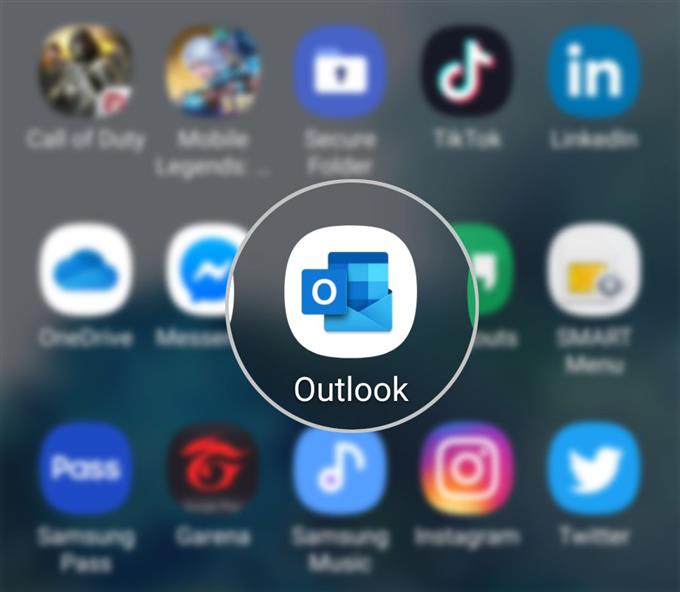Tässä pikaoppaassa esitän todelliset vaiheet Google-tilin lisäämiseksi Outlookiin Galaxy S20: lla. Lue tarkemmat ohjeet.
Microsoftin Outlook-alusta tarjoaa useita ominaisuuksia, jotka hyödyttävät ihmisiä monin tavoin. Esimerkiksi Outlookin kyky pitää useita tilejä hyödyttää niitä, joilla on useita tilejä hallita henkilökohtaisiin tai yritystarkoituksiin. Jos sinäkin omistat useita sähköpostitilejä, voit hallita niitä kaikkia Outlookin kautta. Ainoa mitä sinun on ensin tehtävä, on lisätä tilisi Outlookiin. Kun olet lisännyt ne kaikki, voit alkaa käyttää kaikkia tilien postilaatikoita ja lukea ja lähettää sähköpostiviestejä.
Helppoa vaihetta lisätä Google-tili Outlookiin Galaxy S20: lla
Tarvittava aika: 5 minuuttia
Alla on kuvattu vaiheet, joissa kuvataan koko Google-tilin lisäämisprosessi Galaxy S20 Outlook -sovellukseen. Yksittäiset kuvakaappaukset toimitetaan myös visuaalisena esityksenä niille, jotka eivät vielä tunne Galaxy S20 -käyttöliittymän Android 10 -alustaa..
- Käynnistä Outlook-sovellus.
Voit käyttää Outlook-sovelluksen pikakuvaketta tai kuvaketta sovellusten katseluohjelmasta.
Pääsy Galaxy S20 -sovellusten katseluohjelmaan tapahtuu pyyhkäisemällä aloitusnäytön alaosasta.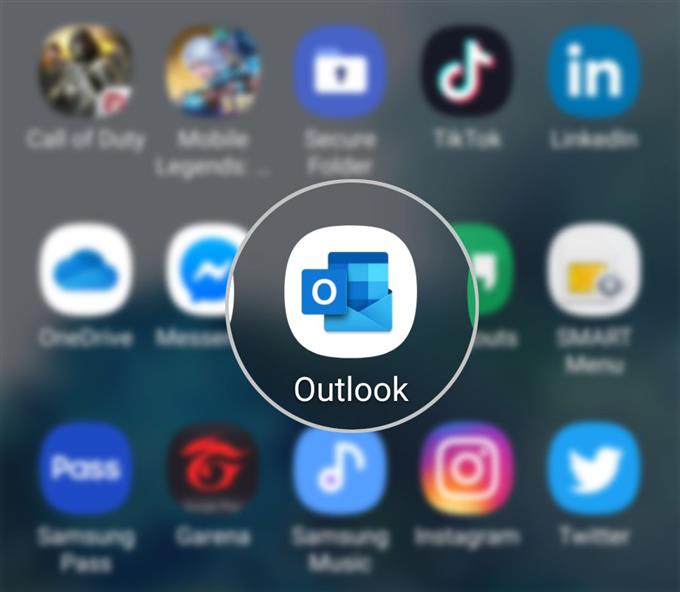
- Napauta Outlook-profiilikuvaketta, joka sijaitsee Saapuneet-näytön vasemmassa yläkulmassa.
Näin avataan ponnahdusvalikko.

- Vieritä alaspäin valikon alaosaan ja napauta sitten Asetukset-kuvaketta.
Asetukset-kuvaketta edustaa vaihdemainen kuva.

- Napauta Asetukset-näytössä Lisää tili.
Ponnahdusvalikko tulee näkyviin näytön alapuolelle.

- Valitse vaihtoehto Lisää sähköpostitili.
Seuraavalla näytöllä sinua pyydetään antamaan työ- tai henkilökohtainen sähköpostiosoite, jonka haluat lisätä.

- Voit kirjoittaa Gmail-tilisi sähköpostiosoitteen suoraan annettuun tekstikenttään. Muussa tapauksessa napauta Lisää Google-tili -painiketta.
Jatkamme tätä opasta, katsotaanpa jälkimmäistä, napauta sitten LISÄÄ GOOGLE-TILI painiketta jatkaaksesi.Ponnahdusikkuna tulee näkyviin seuraavaksi.

- Valitse sähköpostiosoite (Gmail), jonka haluat lisätä Outlookiin.
Päällä Kirjaudu sisään Googlella ponnahdusikkuna, lue ja tarkista tiedot Google-palveluista, joihin Microsoftin sovelluksille ja palveluille on annettu käyttöoikeus.
Kun olet tarkistanut luvan, vieritä alaspäin ja napauta sitten Sallia -painike vahvistaaksesi.
Valittu Google-tili lisätään sitten Outlook-tilit-luetteloon.
Työkalut
- Android 10
- Yksi käyttöliittymä 2.0 ja uudempi
tarvikkeet
- Galaxy S20
- Galaxy S20 Plus
- Galaxy S20 Ultra
Tarkastellaksesi ja hallinnoidaksesi tilitietoja, napauta vain haluamaasi tiliä ja tee tarvittavat muutokset tilitietoihin. Voit lisätä kuvauksen tilillesi. Tämän tekeminen auttaa tilien nopeammassa tunnistamisessa, etenkin jos useita tilejä on jo lisätty Outlookiin.
Voit myös synkronoida yhteystiedot Google-tililtäsi Outlookiin. Jos synkronoinnin aikana ilmenee ongelmia, tili on myös mahdollista palauttaa.
Tärkeät muistiinpanot:
- Gmail-tililtäsi Outlookin kautta lähetetyt sähköpostit eivät tule näkyviin Gmail-lähetetyissä kohteissa.
- Sama koskee Outlookista poistettuja Gmail-viestejä, koska niitä ei poisteta Gmail-postilaatikostasi.
- Kaikkia muutoksia, jotka olet tehnyt mihin tahansa sähköpostissa Outlookin lisäämästä tilistä, ei sovelleta todelliseen yhdistettyyn tiliin.
Ja se kattaa kaiken tämän opetusohjelman. Pysy kirjautuneena kattavampien ohjeiden, vinkkien ja vinkkien suhteen, jotka auttavat sinua hyödyntämään uutta Samsung Galaxy S20-älypuhelinta.
Katso myös meidän YouTube-kanava nähdäksesi lisää älypuhelinten video-oppaita ja vianetsintäoppaita.
LUKAA myös: Kuinka synkronoida Outlook ja Facebook-kalenteri Galaxy S20: lla